本文将介绍无线设备能够连接到路由器但无法上网的解决方案。许多用户在使用无线路由器时,可能会遇到这种情况:无线路由器已配置完毕,笔记本电脑或手机能够成功连接到路由器的无线网络,却无法正常上网。
导致这种问题的原因大致分为两类:一是路由器设置未完成;二是路由器的相关配置存在问题。因此,我们首先要判断具体是由哪方面引起的问题。接下来将以TP-Link无线路由器为例,详细说明解决步骤。
检查WAN口状态
登录TP-Link无线路由器的管理界面后,点击“运行状态”菜单,然后查看右侧“WAN口状态”的信息。
1、如果显示如下图所示的情况:即“IP地址”、“子网掩码”、“网关”、“DNS服务器”后的值均为0.0.0.0,这表明无线路由器的互联网接入设置尚未成功,因此无法通过该路由器访问网络。

解决方法:按照正确的流程安装并配置无线路由器,不同品牌的路由器其安装与配置方式有所不同,更多关于常见品牌路由器的设置指南,请参考本站提供的相关文章:
(1)、
(2)、
(3)、
(4)、
(5)、
(6)、
2、若显示如下图所示的状态:即“IP地址”、“子网掩码”、“网关”、“DNS服务器”后均显示有效的IP地址,则说明无线路由器的互联网连接已成功建立,问题可能出在路由器的安全设置上。

解决方法:停用无线路由器上的“无线MAC地址过滤”、“家长控制”、“上网控制”等功能。
(1)禁用“无线MAC地址过滤”:进入“无线设置”页面,找到“无线MAC地址过滤”,确认“MAC地址过滤功能”处于关闭状态,如下图所示:

(2)禁用“家长控制”:前往“家长控制”选项,将“家长控制”设置为“不启用”,如图所示:

(3)禁用“上网控制”:打开“上网控制”设置,进入“规则管理”,取消勾选“开启上网控制”,最后点击“保存”,如下图所示:
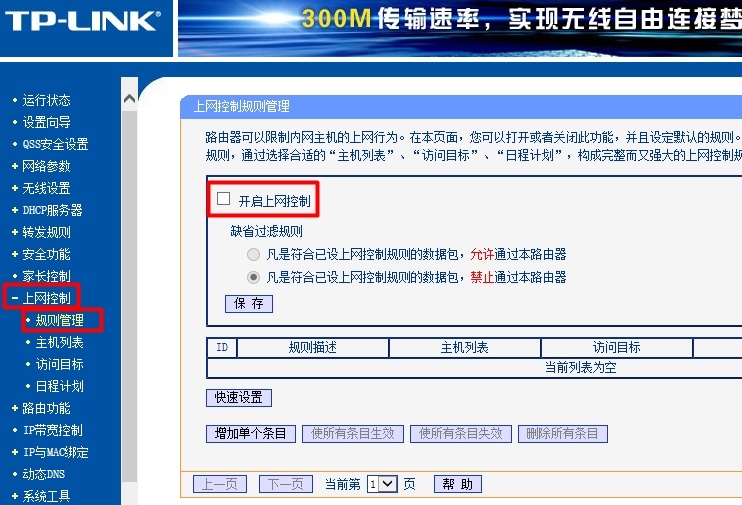

 路由网
路由网







